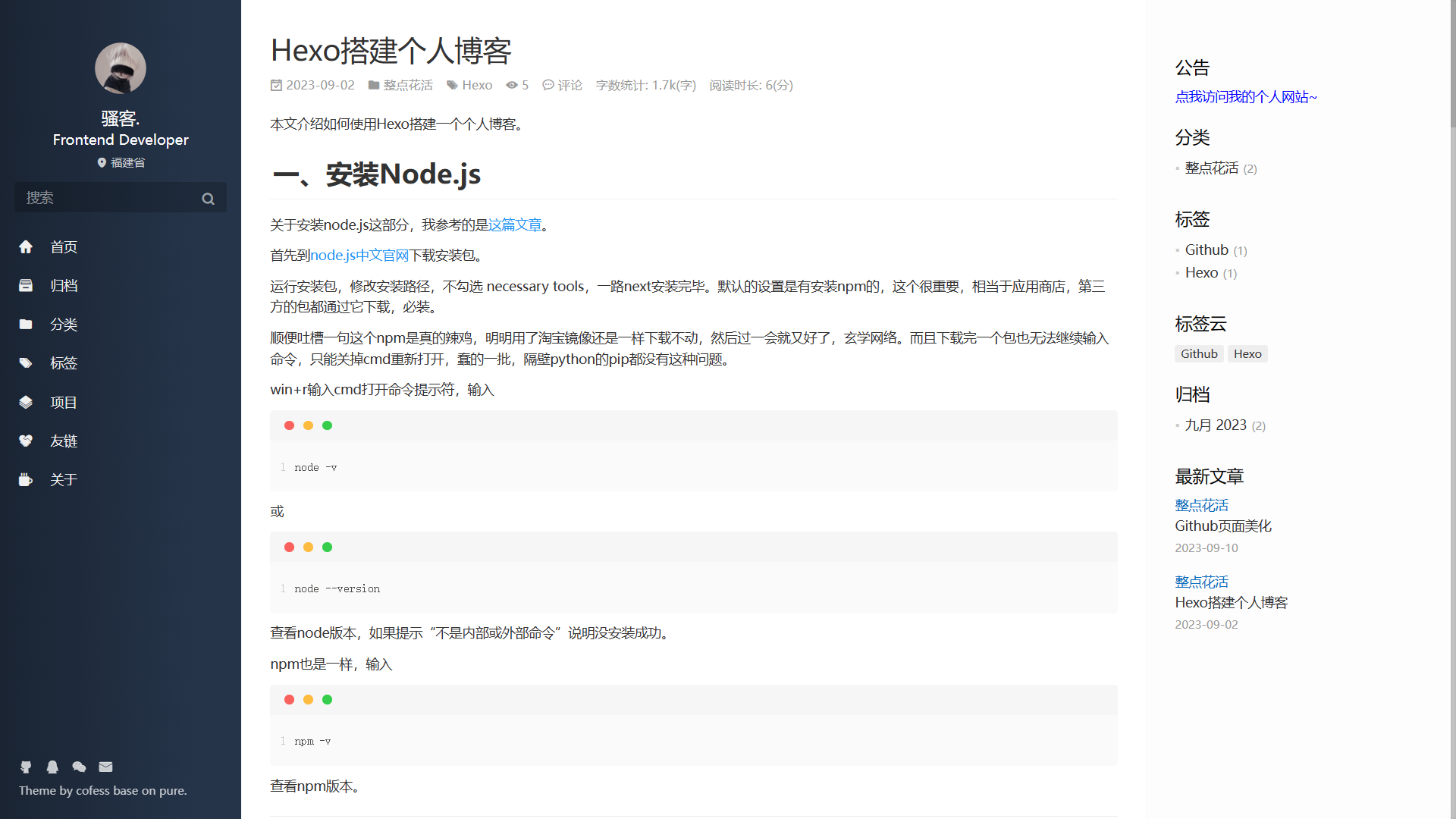本文介绍如何使用Hexo搭建一个个人博客。
一、安装Node.js
关于安装node.js这部分,我参考的是这篇文章。
首先到node.js中文官网下载安装包。
运行安装包,修改安装路径,不勾选 necessary tools,一路next安装完毕。默认的设置是有安装npm的,这个很重要,相当于应用商店,第三方的包都通过它下载,必装。
顺便吐槽一句这个npm明明用了淘宝镜像还是一样下载不动,然后过一会就又好了,玄学网络。而且下载完一个包也无法继续输入命令,只能关掉cmd重新打开,隔壁python的pip都没有这种问题。
win+r输入cmd打开命令提示符,输入
1 | node -v |
或
1 | node --version |
查看node版本,如果提示“不是内部或外部命令”说明没安装成功。
npm也是一样,输入
1 | npm -v |
查看npm版本。
二、安装Hexo
成功安装node.js和npm后,继续在cmd中输入以下命令
1 | npm install -g hexo-cli |
安装Hexo。
合理外推卸载命令就是
1 | npm uninstall -g hexo-cli |
注意到有个-g,意思是全局安装,不加-g就是在当前文件夹局部安装,出了当前文件夹就相当于没安装,类比python的虚拟环境。
同时还有 hexo 和 hexo-cli 的区别,之前也疑惑过 vue 和 vue-cli,这个我暂时还不太明白。总之有-cli和没有是两个不同的东西。按我理解,用hexo就是把hexo整个框架都下载下来,而用hexo-cli就是只下载hexo的一些命令,用创建hexo项目的时候用命令远程拉取模板。不知道我理解的对不对。
三、创建Hexo项目
cmd输入
1 | hexo init personal-hexo |
新建hexo项目。其中personal-hexo是创建的hexo项目的名称
进入hexo项目的文件夹,一手
1 | npm install |
安装依赖包。
再一手
1 | hexo server |
或
1 | hexo s |
启动hexo服务器。这时会告诉你hexo正在本地运行,打开它给的地址 http://localhost:4000/ ,就可以看到hexo的默认页面了。
四、Hexo使用指南
IDE打开hexo项目,先看项目结构。根目录下,scaffolds文件夹里存放模板文件。scaffolds/post.md 文件就是文章的模板文件,比如往里面加一条categories,新建的博文就会带上这个字段。
scaffolds/_config.yml 文件是整个博客网站的配置文件。title就是HTML中的title,subtitle和description想填什么就填什么,author改成自己,language改成zh-CN,url改成 http://你的Github昵称.github.io ,其他暂时都不用改。
scaffolds/source 文件夹下的是网站的主体,其中的文件夹可以通过url访问到,以下划线开头的文件夹除外。
scaffolds/source/_posts 中存放的即我们的博客。在终端中执行命令
1 | hexo new Hexo搭建个人博客 |
其中”Hexo搭建个人博客”是文章名。
发现 scaffolds/source/_posts 中多了刚才新建的文章,打开浏览器也可以看到博文创建成功了。现在可以用markdown尽情编辑博文了!
五、更换主题
我使用的是 hexo-theme-pure 主题,Github地址在这,Gitee地址在这。建议看Gitee上的,文档是中文。
第三方的主题都放在themes文件夹下。项目根目录下终端执行
1 | git clone https://github.com/cofess/hexo-theme-pure.git themes/pure |
themes/pure/_config.yml 是主题的配置文件。按需配置,我的配置如下:
menu
决定菜单中有哪些栏目。由于我没有豆瓣号,就把豆瓣书单那一栏注释掉了,这样就没有豆瓣书单这个页面。
site
决定博客网站的基本配置。
根据logo中的url找到对应的图片,即博客的头像,改成自己的图片。
title就是HTML中的title
favicon即浏览器标签上的图标,找到 themes/pure/source/favicon.png,改成自己的图片。
board是公告,可以是HTML中的元素
config
skin可以更改主题颜色,除默认的白色外还有 theme-black theme-blue theme-green theme-purple 四种。
donate
文章底部请作者喝咖啡的赞赏部分。我不喜欢,enable改成false就不显示了。要保留的话按对应路径找到图片替换成自己的。
share
文章底部的分享部分。sites是电脑网页显示的,mobile_sites是手机网页端显示的,可以加的值有 qq,wechat,qzone,weibo,facebook,twitter
repository
platform有github和gitee两种,username填你对应托管平台的用户名。
pv
用于统计你的网站有多少访客。提供了不蒜子和leancloud两种方式,我用的是不蒜子,把busuanzi下的enable设为true。
postCount
统计你每一篇文章的字数和阅读时间。要开启哪一个功能就把对应的值设为true,enable为true则这两个功能都失效。
profile
一些个人资料。按前面的方法自行配置就好了。
复制_source
把 themes/pure/_source里的所有文件夹(除去你前面menu那里注释掉的界面,比如我不需要豆瓣书单,books文件夹就不需要复制)复制到根目录下的source文件里。_data和404也复制过去。_data里的links.yml文件中是友情链接,每个友情链接按如下格式:
1 | MyFriendName: |
_data里的gallery.yml文件是干什么的我暂时还没搞懂。
现在重新访问浏览器,发现你的博客网站已经大变样了,一切操作正确的话不会出现任何问题。
六、将Hexo部署到 Github Pages
使用 hexo-deployer-git。参考这篇文章。
先在自己的github上新建一个仓库,仓库名为 你的Github昵称.github.io ,如 PrinceSaoKe.github.io。
在终端输入
1 | npm install hexo-deployer-git --save |
安装 hexo-deployer-git。
打开根目录下的_config.yml文件,滑到最底下找到deploy,改成
1 | deploy: |
最后,依次在终端输入以下命令:
1 | hexo cl // 清理之前的页面 |
hexo d这一步需要vpn。
刚部署完可能要过一两分钟,然后在任意一个设备的浏览器输入网址 http://你的Github昵称.github.io 就可以访问到你的hexo博客啦!
写博客好累,后面应该不会写得这么详细了。我的hexo个人博客也上传到了github,欢迎参观